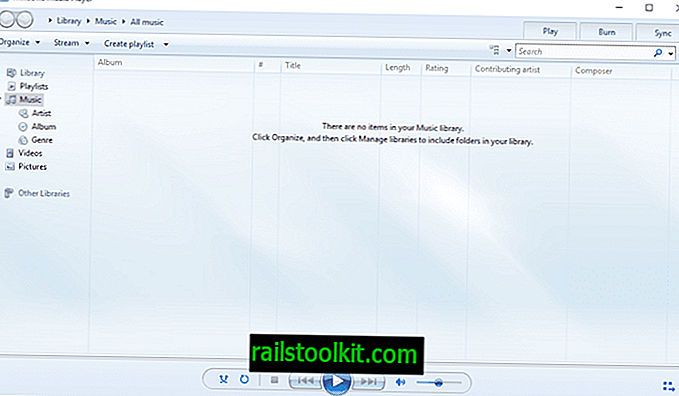Lai uzlabotu ierīces veiktspēju, uzturēšanu un konfidencialitāti, savā Windows PC varat instalēt Ram disku.
Atmiņas diskus vislabāk var raksturot kā uz atmiņu balstītus diskus, kas lielākoties darbojas tāpat kā jebkurš cits sistēmas cietais disks. Varat instalēt programmas RAM diskos vai izmantot to pagaidu failu glabāšanai.
Šie diski piedāvā priekšrocības salīdzinājumā ar parastajiem cietajiem diskiem: atmiņa ir ātrāka, kas nozīmē, ka operācijas no tā iegūs. Izslēdzot atmiņu, tā tiek automātiski iztīrīta, lai visi diskā esošie faili tiktu automātiski noņemti.
Padoms : apskatiet mūsu pārskatu par bezmaksas operētājsistēmas Windows operētājsistēmas RAM diska programmām, lai uzzinātu, kuras ir pieejamas. Es izmantošu SoftPerfekt RAM disku, kuru varat lejupielādēt no trešo pušu vietnēm, piemēram, Majorgeeks.
Jums ir nepieciešams mazliet atmiņas, lai RAM disku izmantotu kā daļu no ierīcē instalētās RAM, kuru izmanto tikai RAM disks.
RAM diska instalēšana

Pirmais, kas jums jādara, ir instalēt RAM disku datorā. Lejupielādējiet un instalējiet SoftPerfekt Ram Disk un pēc tam startējiet programmu.
Iestatīšana ir patiešām vienkārša:
- Noklikšķiniet uz plus zīmes ikonas, lai izveidotu jaunu RAM disku.
- Piešķiriet RAM diskam. Summa jāievada megabaitos, piemēram, 4096 par 4 gigabaitiem.
- Izvēlieties diska diska burtu, piemēram, diskdzini z:
- Mainiet failu sistēmu uz NTFS.
- Pievienojiet saknes mapes, piemēram, Temp un Firefox, laukā Izveidot mapes.
- Pārslēdzieties uz uzlaboto un pievienojiet diska etiķeti.
- Atlasiet Labi, lai pabeigtu izveidi.
RAM disks ir jāiekļauj pārlūkprogrammā Explorer tāpat kā jebkurš disks. Jūs varat ar to normāli mijiedarboties; pārvietojiet failus uz to, izveidojiet failus un mapes vai instalējiet tajā programmas.
Windows konfigurēšana lietošanai ar RAM disku
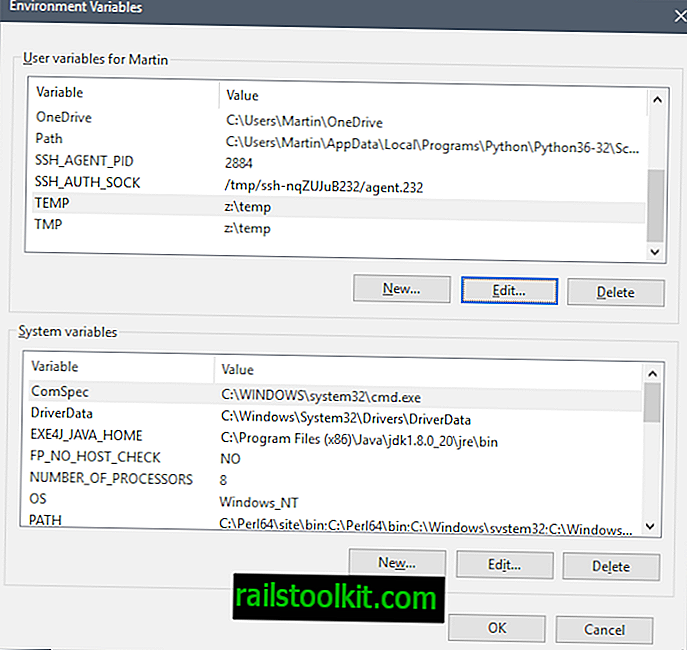
Tagad, kad ir izveidots RAM disks, iespējams, vēlēsities konfigurēt Windows, lai tā izmantotu disku. Viena lieta, kuru jūs varētu apsvērt, ir pagaidu mapju pārvietošana uz RAM disku, lai tās automātiski tiktu notīrītas, restartējot.
- Izmantojiet Windows-Pause, lai atvērtu sistēmas vadības paneļa sīklietotni. Ja tastatūrā nav Pause taustiņa, pieskarieties Windows taustiņam, ierakstiet Control Panel un atlasiet rezultātu. Dodieties uz Sistēma un drošība> Sistēma.
- Kad parādās sistēmas sīklietotne, sānjoslā atlasiet Sistēmas papildu iestatījumi.
- Logā Sistēmas rekvizīti atlasiet Vides mainīgie.
- Lietotāju mainīgo laukos atrodiet mainīgos lielumus TEMP un TMP.
- Veiciet dubultklikšķi uz katra ieraksta un aizstājiet noklusējuma vērtību (pagaidu failu ceļš) ar ceļu, kas norāda uz RAM disku, piemēram, z: \ temp
Trešo pušu programmu konfigurēšana lietošanai ar RAM disku
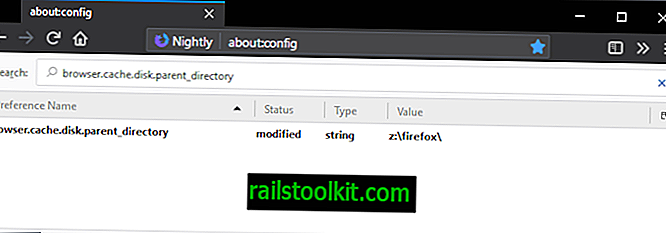
Trešo pušu programmas var konfigurēt arī RAM diska izmantošanai, ja trešo pušu programmas ļauj pārvietot kešatmiņas direktoriju.
Varat izlasīt mūsu ceļvedi par Firefox kešatmiņas pārvietošanu uz RAM disku, un to pašu var darīt arī citas programmas, kas atbalsta pielāgoto direktoriju iestatīšanu.
Kaut arī kešatmiņas direktoriju pārvietošana uz RAM disku, iespējams, ir galvenais numurs disku izmantošanai uz atmiņu, tas ir noderīgs arī citos veidos. Šeit ir trīs:
- Jūs varat pārvietot direktorijus, kas apstrādā datus, uz RAM disku. Pārveidojot video failus, audio failus vai kaut ko atveidojot, ieteicams paātrināt apstrādes pārvietošanu uz RAM disku.
- Vai vēlaties pārbaudīt programmu? Instalējiet to vai ievietojiet to RAM diskā, lai to izdarītu. Instalēšana sistēmā atstāj dažas faila pēdas, piemēram, instalētajās programmās, bet pati programma nākamajā palaišanas reizē vairs nedarbojas.
- Ievietojiet diskā spēles un citas lietojumprogrammas, kuras gūst labumu no ātrāka ielādes laika. Daži RAM diski atbalsta pastāvīgu failu saglabāšanu diskā, kas jums nepieciešams, ja vēlaties spēlēt spēles no diska. Ņemiet vērā, ka daudzas spēles ir diezgan lielas un ka, lai tās pilnībā pārvietotu uz disku, jums ir nepieciešams daudz RAM.
Noslēguma vārdi
RAM diska izveidošana un lietošana ir vienkāršs process. Lai gan disks ir jāinstalē un jākonfigurē vienreiz, tas pēc sākotnējās iestatīšanas tiek palaists automātiski.